LCD驱动调试指南
1.规格参数
X5的MIPI-DSI接口规格如下:
- 最大支持四路数据通路
- 每一路最高速率为2.5Gbps
- 支持Non-Burst-Sync-Pulse同步脉冲模式和Non-Burst-Sync-Even同步事件模式以及Burst突发模式
- 支持MIPI_DSI_CLOCK_NON_CONTINUOUS非连续时钟模式和MIPI_DSI_CLOCK_CONTINUOUS连续时钟模式
2.调试流程
在添加新屏幕驱动之前,需要确定以下信息:
屏幕的时序,即hbp、hfp、hsa、vbp、vfp、vsa
屏幕的初始化序列
屏幕支持的传输模式,是burst还是non-burst
屏幕支持的时钟模式,是continuous还是non-continuous
以JC050HD134这款屏幕为例,从厂家提供的配置中得知以下信息:
#define Width 720
#define Height 1280
#define VFP 20
#define VBP 20
#define VSA 4
#define HFP 32
#define HBP 20
#define HSA 20
Kernel 驱动层面
kernel里面有一份已经调试好的参考代码:panel-atk-md0550.c,后续的屏幕驱动可以从这份驱动上面派生出来。
将kernel/drivers/gpu/drm/panel/panel-atk-md0550.c拷贝一份,并重命名为panel-jc-050hd134.c。
以下修改都是基于panel-jc-050hd134.c。
修改的panel_simple_dsi_driver的name属性字段为panel-jc-050hd134:
static struct mipi_dsi_driver panel_simple_dsi_driver = {
.driver =
{
.name = "panel-jc-050hd134",
.of_match_table = dsi_of_match,
},
.probe = panel_simple_dsi_probe,
.remove = panel_simple_dsi_remove,
.shutdown = panel_simple_dsi_shutdown,
};
修改drm_display_mode结构体:
static const struct drm_display_mode jc_050hd134_mode = { // 修改结构体名字为 jc_050hd134_mode
.clock = 65000, //像素时钟 单位为khz,计算公式为:fps * (htotal + vtotal)
.hdisplay = 720, //可视区域宽
.hsync_start = 720 + 32, //hdisplay + hfp
.hsync_end = 720 + 32 + 20, //hsync_start + hsa
.htotal = 720 + 32 + 20 + 20, //hsync_end + hbp
.vdisplay = 1280, // 可视区域高
.vsync_start = 1280 + 20, //vdisplay + vfp
.vsync_end = 1280 + 20 + 4, // vsync_start + vsa
.vtotal = 1280 + 20 + 4 + 20, // vsync_end + vbp
.flags = DRM_MODE_FLAG_NHSYNC | DRM_MODE_FLAG_NVSYNC, //极性
};
修改panel_desc_dsi结构体:
static const struct panel_desc_dsi jc_050hd134 = { //结构体重命名为 jc_050hd134
.desc =
{
.modes = &jc_050hd134_mode, // 指向时序结构体
.num_modes = 1, // 这个面板有多少组时序,一般来讲只有一组
.bpc = 8, // 每种色彩占多少bit?RGB888 即每个颜色占8bit,RGB666 即每个颜色占6bit
.size = // 可视区域的物理大小,以mm(毫米)为单位
{
.width = 62,
.height = 110,
},
.connector_type = DRM_MODE_CONNECTOR_DSI,
},
.flags = MIPI_DSI_MODE_VIDEO | MIPI_DSI_MODE_VIDEO_SYNC_PULSE, // DSI模式标志位,这里表明该面板工作在video模式下,并且是non-burst模式
//更多标志位,请参见kernel/include/drm/drm_mipi_dsi.h
.format = MIPI_DSI_FMT_RGB888,// 面板色彩类型
.lanes = 4, //数据lane数
};
修改dsi_of_match,为了绑定设备树做准备:
static const struct of_device_id dsi_of_match[] = {
{.compatible = "jc-050hd134", .data = &jc_050hd134},
{
/* sentinel */
}};
MODULE_DEVICE_TABLE(of, dsi_of_match);
修改panel_simple_dsi_init函数,这个函数实际上调用dsi_dcs_write_seq这个函数往面板里面写入mipi初始化序列。
如果您从屏幕厂商拿到的初始化参数形如下面这种:
DSI_CMD(0x04);DSI_PA(0xB9);
DSI_PA(0xF1);
DSI_PA(0x12);
DSI_PA(0x83);
DSI_CMD(0x1C);DSI_PA(0xBA);
DSI_PA(0x33); // 1
DSI_PA(0x81); // 2
DSI_PA(0x05); // 3
DSI_PA(0xF9); // 4
DSI_PA(0x0E); // 5
DSI_PA(0x0E); // 6
DSI_PA(0x20); // 7
DSI_PA(0x00); // 8
DSI_PA(0x00); // 9
DSI_PA(0x00); //10
DSI_PA(0x00); //11
DSI_PA(0x00); //12
DSI_PA(0x00); //13
DSI_PA(0x00); //14
DSI_PA(0x44); //15
DSI_PA(0x25); //16
DSI_PA(0x00); //17
DSI_PA(0x91); //18
DSI_PA(0x0A); //19
DSI_PA(0x00); //20
DSI_PA(0x00); //21
DSI_PA(0x02); //22
DSI_PA(0x4F); //23
DSI_PA(0xD1); //24
DSI_PA(0x00); //25
DSI_PA(0x00); //26
DSI_PA(0x37); //27
......
转换为驱动代码:
dsi_dcs_write_seq(dsi, 0xb9, 0xF1, 0x12, 0x83);
dsi_dcs_write_seq(dsi, 0xBA, 0x33, 0x81, 0x05, 0xF9, 0x0E, 0x0E, 0x20, 0x00, 0x00, 0x00,
0x00, 0x00, 0x00, 0x00, 0x44, 0x25, 0x00, 0x91, 0x0A, 0x00, 0x00, 0x02,
0x4F, 0xD1, 0x00, 0x00, 0x37);
......
可以看到厂商提供的两组初始化序列里,第一个写入的是这组初始化序列的长度,转换为驱动代码时不用带上,会在写入时自动计算。
如果您从屏幕厂商拿到的初始化序列形如下列这种:
panel-init-sequence-zero = [
39 00 04 B9 FF 83 94
15 00 02 36 01
39 00 07 BA 63 03 68 6B B2 C0
39 00 0B B1 48 12 72 09 32 54 71 71 57 47
......
]
转换为驱动代码:
dsi_dcs_write_seq(dsi, 0xb9, 0xff, 0x83, 0x94);
dsi_dcs_write_seq(dsi, 0x36, 0x01);
dsi_dcs_write_seq(dsi, 0xba, 0x63, 0x03, 0x68, 0x6b, 0xb2, 0xc0);
dsi_dcs_write_seq(dsi, 0xb1, 0x48, 0x12, 0x72, 0x09, 0x32, 0x54, 0x71, 0x71, 0x57, 0x47);
在这里,我们以第一组序列39 00 04 B9 FF 83 94为例,进行解释:
39 表示本组初始化序列是按照MIPI_DSI_DCS_LONG_WRITE (0x39)数据类型写入,转换为驱动代码时不需要填写,会根据本组参数长度自动生成 00 表示本次写入之后,睡眠0ms,可以调用msleep(ms)函数实现 04 标识本次写入序列的长度,会自动生成不用填写 后续的就是初始化序列了
对于上电-复位时序有要求的屏幕,可以修改panel_simple_prepare和panel_simple_unprepare这两个函数中的gpio行为,这两个函数分别对应初始化和反初始化状态。
修改kernel/drivers/gpu/drm/panel/Kconfig和kernel/drivers/gpu/drm/panel/Makefile
Kconfig:
config DRM_PANEL_JC_050HD134
tristate "JC 050HD134 panel"
depends on OF
depends on DRM_MIPI_DSI
depends on BACKLIGHT_CLASS_DEVICE
select VIDEOMODE_HELPERS
help
Say Y here if you want to enable support for the JC050HD134
panel with 720x1280 resolution. This panel support
MIPI DSI interface.
Makefile:
obj-$(CONFIG_DRM_PANEL_JC_050HD134) += panel-jc-050hd134.o
Kernel 设备树层面
在板级设备树,此处以kernel/arch/arm64/boot/dts/hobot/x5-evb.dts为例
在mipi_dsi0节点添加下列属性:
&mipi_dsi0 {
status = "okay";
dsi_panel0@0 {
compatible = "jc-050hd134";//此处与 dsi_of_match 一致
reg = <0>;
pinctrl-names = "default";
pinctrl-0 = <&lsio_gpio0_14>; // 与复位管脚相关
reset-gpios = <&ls_gpio0_porta 14 GPIO_ACTIVE_HIGH>; // 与复位管脚相关 与什么电平有效需要根据您的屏幕来决定
backlight = <&dsi_backlight>; // 背��光相关
port {
panel_in: endpoint {
remote-endpoint =
<&mipi_dsi_out>;
};
};
};
};
添加dsi_backlight节点:
&dsi_backlight {
status = "okay";
pwms = <&lpwm1 1 1000000>; //与硬件PCB有关,检查您的背光方波信号来源于哪里 这里表示背光信号来源于LPWM1_1
// 其��余属性和信息,请参考 kernel/Documentation/devicetree/bindings/leds/backlight/pwm-backlight.yaml
};
3.编译
请先参考7.2.1章搭建好编译环境,并能成功编译出镜像之后再做下面操作!
执行./mk_kernel.sh menuconfig进入内核的配置菜单,按照以下路径进入Panels编译选项:
Device Drivers --->
Graphics support --->
Display Panels --->
找到JC 050HD134 panel,按下空格,将其作为模块编译。然后保存配置并退出。
执行./mk_kernel.sh编译内核,在deploy/kernel/modules/lib/modules/6.1.83/kernel/drivers/gpu/drm/panel目录下可以找到对应的驱动文件panel-jc-050hd134.ko
执行./mk_deb.sh hobot-dtb,./mk_deb.sh hobot-boot,./mk_deb.shhobot-kernel-headers在deploy/deb_pkgs/目录下得到hobot-dtb*.dtb,hobot-boot*.dtb,hobot-kernel-headers*.dtb
这三个deb包可以直接传给设备安装,更新设备上的设��备树,内核及驱动文件,内核头文件,也可以执行./pack_image.sh编进文件系统中
4.测试
RDK X5上电后会加载显示相关驱动,显示ubuntu桌面,需要打开/etc/init.d/S70loadko,把modprobe panel-jc-050hd134加到modprobe vio_n2d前
由于RDK X5 系统默认采用HDMI输出,需要通过命令切换到MIPI DSI显示方式。
mv /etc/X11/xorg.conf.d/xorg_dsi_ignore.conf /etc/X11/xorg.conf.d/xorg_dsi_ignore.conf.disable
mv /etc/X11/xorg.conf.d/xorg_hdmi_ignore.conf.disable /etc/X11/xorg.conf.d/xorg_hdmi_ignore.conf
也可以通过srpi-config来选择输出方式,可以参考 Dsiplay Chose DSI or HDMI 章节
重启设备,就可以在LCD屏上看到系统桌面桌面了
如果LCD未显示,请逐步确认以下内容
1,该款屏幕是否有背光或者控制芯片,相关的驱动有没有加载成功;
2,确认DRM,MIPI驱动是否加载成功,使用dmesg | grep drm;
root@ubuntu:~# dmesg | grep drm
[ 6.717478] systemd[1]: Starting Load Kernel Module drm...
[ 13.676055] vs-drm 3e000000.disp_apb:display-subsystem: bound 3e080000.vs-sif (ops sif_component_ops [vs_drm])
[ 13.676374] vs-drm 3e000000.disp_apb:display-subsystem: bound 3e000000.dc8000Nano (ops dc_component_ops [vs_drm])
[ 13.676514] vs-drm 3e000000.disp_apb:display-subsystem: bound 3e010000.bt1120 (ops bt1120_component_ops [vs_drm])
[ 13.676553] vs-drm 3e000000.disp_apb:display-subsystem: bound 3e000000.disp_apb:bt1120_bridge (ops bt1120_bridge_component_ops [vs_drm])
[ 13.676595] vs-drm 3e000000.disp_apb:display-subsystem: bound 3e000000.disp_apb:bt1120_bridge_wb (ops bt1120_bridge_component_ops [vs_drm])
[ 13.676710] vs-drm 3e000000.disp_apb:display-subsystem: bound 3e060000.mipi_dsi0 (ops dsi_component_ops [vs_drm])
[ 13.676834] vs-drm 3e000000.disp_apb:display-subsystem: bound 3e000000.disp_apb:dsi-encoder (ops encoder_component_ops [vs_drm])
[ 13.676940] vs-drm 3e000000.disp_apb:display-subsystem: bound 3e000000.disp_apb:hdmi-encoder (ops encoder_component_ops [vs_drm])
[ 13.678810] [drm] Initialized vs-drm 1.0.0 20191101 for 3e000000.disp_apb:display-subsystem on minor 0
vs-drm 3e000000.disp_apb:display-subsystem: bound 3e060000.mipi_dsi0 (ops dsi_component_ops [vs_drm])表示mipi_dsi加载成功。
[drm] Initialized vs-drm 1.0.0 20191101 for 3e000000.disp_apb:display-subsystem on minor 0表示显示驱动加载成功。
3,执行modetest -M vs-drm -c查看connectors的状态:
root@ubuntu:~# modetest -M vs-drm -c
Connectors:
id encoder status name size (mm) modes encoders
73 72 connected DSI-1 800x480 1 72
modes:
index name refresh (Hz) hdisp hss hse htot vdisp vss vse vtot
#0 800x480 60.00 800 890 892 950 480 487 489 510 29070 flags: nhsync, nvsync; type: preferred, driver
props:
1 EDID:
flags: immutable blob
blobs:
value:
2 DPMS:
flags: enum
enums: On=0 Standby=1 Suspend=2 Off=3
value: 0
5 link-status:
flags: enum
enums: Good=0 Bad=1
value: 0
6 non-desktop:
flags: immutable range
values: 0 1
value: 0
4 TILE:
flags: immutable blob
blobs:
value:
4,使用modetest输出测试图镜像测试命令进行测试
使用sudo systemctl stop lightdm关闭lightdm桌面
使用modetest -M vs-drm -a -s 73@31:800x480 -P 33@31:800x480@NV12命令进行测试
如果一切顺利,连接的屏幕将会亮起并显示下图的pattern:
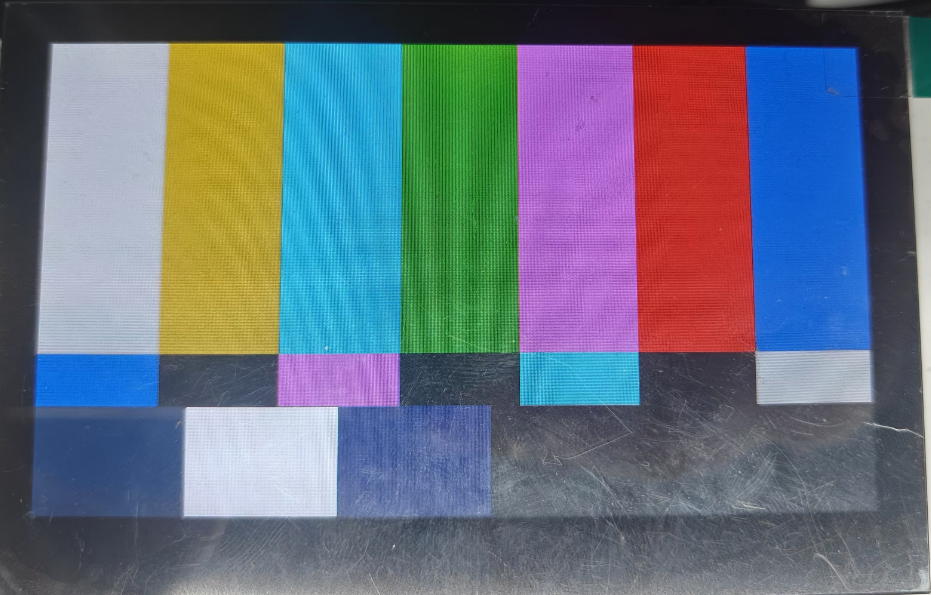
5.备注
目前,RDK X5已经支持7款微雪 LCD屏幕,使用方法可以参考 显示屏使用 章节
驱动已经集成到内核中
kernel/drivers/gpu/drm/panel/panel-wh-cm480.c
kernel/drivers/gpu/drm/panel/panel-waveshare-dsi.c
设备树的修改通过dtoverlay来实现,详情前参考source/hobot-display
您也可以参考这种方式支持更多LCD屏幕